Как да настроите Google Drive Selective Sync
Популярният клиент за съхранение в облак на Диск еотличен начин да поддържате вашите лични данни в синхрон на много устройства с Windows, Mac и Mobile. Колкото и удобно да е това обаче, поради причини за поверителност може да не искате да синхронизирате ВСИЧКИ ваши лични файлове с някои системи. Например, ако използвате Google Drive на работен компютър, може да не искате всички ваши лични данни да се синхронизират с вашата работна машина поради причини за поверителност, тъй като повечето ИТ отдели инвентаризират работните системи за целите на поддръжката. В такива случаи клиентът на Google Drive ви позволява да бъдете конкретни около това, кои папки се синхронизират на всяко устройство по много подобен начин като OneDrive и Dropbox. Нека да разгледаме процеса за това как да направите това.
Изберете папките, които искате да синхронизирате в Google Drive
Първо, уверете се, че сте влезли в Google Drive. Щракнете с десния бутон върху иконата на Google Drive в областта за известия. Ако не се появи там, щракнете върху Старт> Всички приложения> Google Диск> Диск. За потребители на Mac можете да намерите иконата на Drive в Finder> Applications. Продължете с десния бутон на мишката върху иконата на Google Drive в областта за известия, щракнете върху елиптичното меню, след което щракнете върху Предпочитания. В OS X щракнете върху иконата Drive на лентата с менюта.

Изберете раздела Опции за синхронизиране и след това изберете Синхронизирайте само тези папки радио кутия. Проверете само папките, които искате да синхронизирате.
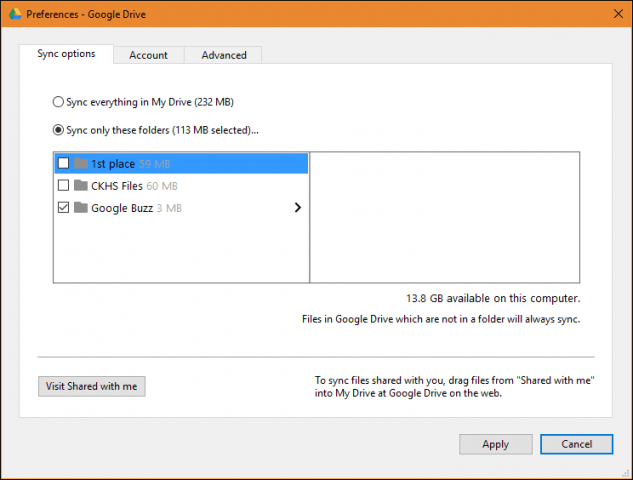
Кликнете Приложи тогава продължи за да потвърдите промените.
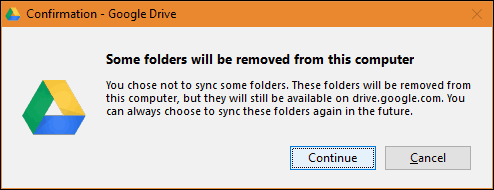
Ако сте нов в Google Drive, разгледайте нашиядруги статии как да настроите клиента на Google Drive. Друг любим урок, който трябва да прегледате, е как да интегрирате Диск с приложения като Microsoft Office; ако искате да го настроите като местоположение по подразбиране за запазени документи.
Заключителна бележка, няколко потребители споменаха, че не са имали тези функции за синхронизиране. След разследването се оказа, че трябва да изтеглят най-новата версия, за да разрешат проблемите със свързването или синхронизирането.
Имате ли съвет на Google Drive? Пуснете го в коментарите. Ще се радвам да чуя от вас!










Оставете коментар